智能手机现在正在市场上的主导地位. 他们为什么如此可有可无的和流行的原因是很明显. 并配备了多种功能,可满足各种需求在我们的日常生活. 您可以用它们来记录你生活中重要的时刻,做出不同寻常的回忆. 由于屏幕分辨率的很大的改善和质量的摄像机, 你更可能采取精彩图片比以往任何时候. 著名的摄像头和高品质的照片, 三星设备不能从我们上面讲的优秀智能手机排除.
你是一个老用户的三星. 已拍摄照片的负载与三星Galaxy手机多年来. 但现在你会得到一个新的iPhone,并希望将照片传输到您的新设备. 也许第一个解决方案是登录您的谷歌帐户的三星设备上,然后尝试同步刚上传到你的iPhone中的文件. 当然, 这是一个可行的方法. 但是,如果你发现这个解决方案复杂, 那么,我们可以为您提供另一种解决方案是更方便,更简单. 你能 从三星Galaxy照片传输到你的iPhone 与只是一些简单的点击.
简单的解决方案,我们谈论必须命名为一个强大的第三方工具支持 FoneCopy. 本专业工具旨在提供高品质的传输设备的各种平台之间的文件, 包括你的三星Galaxy和iPhone 7 / 6S / 6.
下载FoneCopy并按照以下步骤.
步 1: 获得FoneCopy安装并在计算机上启动
你得到后FoneCopy下载到计算机. 安装并立即启动它.

步 2: 无论三星Galaxy手机和iPhone 7 / 6S / 6 / SE连接到计算机.
使用两个USB电缆连接您的三星Galaxy和iPhone 6 / 6S (加) 到计算机. 但是,你需要注意的各个装置的USB驱动程序应该在您的计算机上安装的转移过程之前.
步 3: 开启三星Galaxy手机和信托设备USB调试模式
为了使你的三星Galaxy和iPhone 6S有效之间的连接, 首先,你应该相信你的设备在一个弹出窗口并接受条款. 保持与信息对话窗口上的指令和命中设备显示的步骤的标签. 如果你是一个iPhone用户, 解锁屏幕时,它被锁定,设备的屏幕上打信托.
如果你想你的三星Galaxy连接到你的电脑, 记得在你的银河启用USB调试. 除此以外, 您的设备将不会受到FoneCopy进行检测. 为了使USB调试, 打了Android选项卡,然后用你的Android设备的合适版本的去. 当它完成, 点击确定.
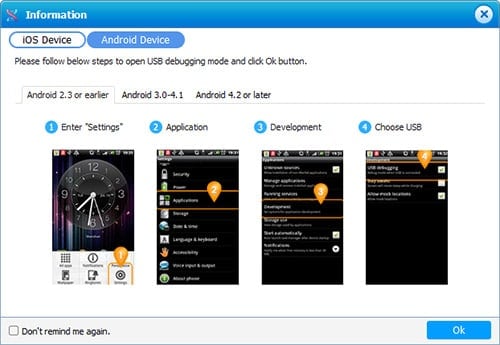


步 4: 启动连接
您的计算机将开始认识到你的设备,你会看到界面.
当设备成功连接, 选择照片并点击按钮 开始复制.

